PANASONIC TX-40HX820E, TX-55HZ1000E, TX-43HX900E, TX-65HX820E, TX-65HZ1000E User Manual [nl]
...
Modelnr.
e
HELP
Nederlands
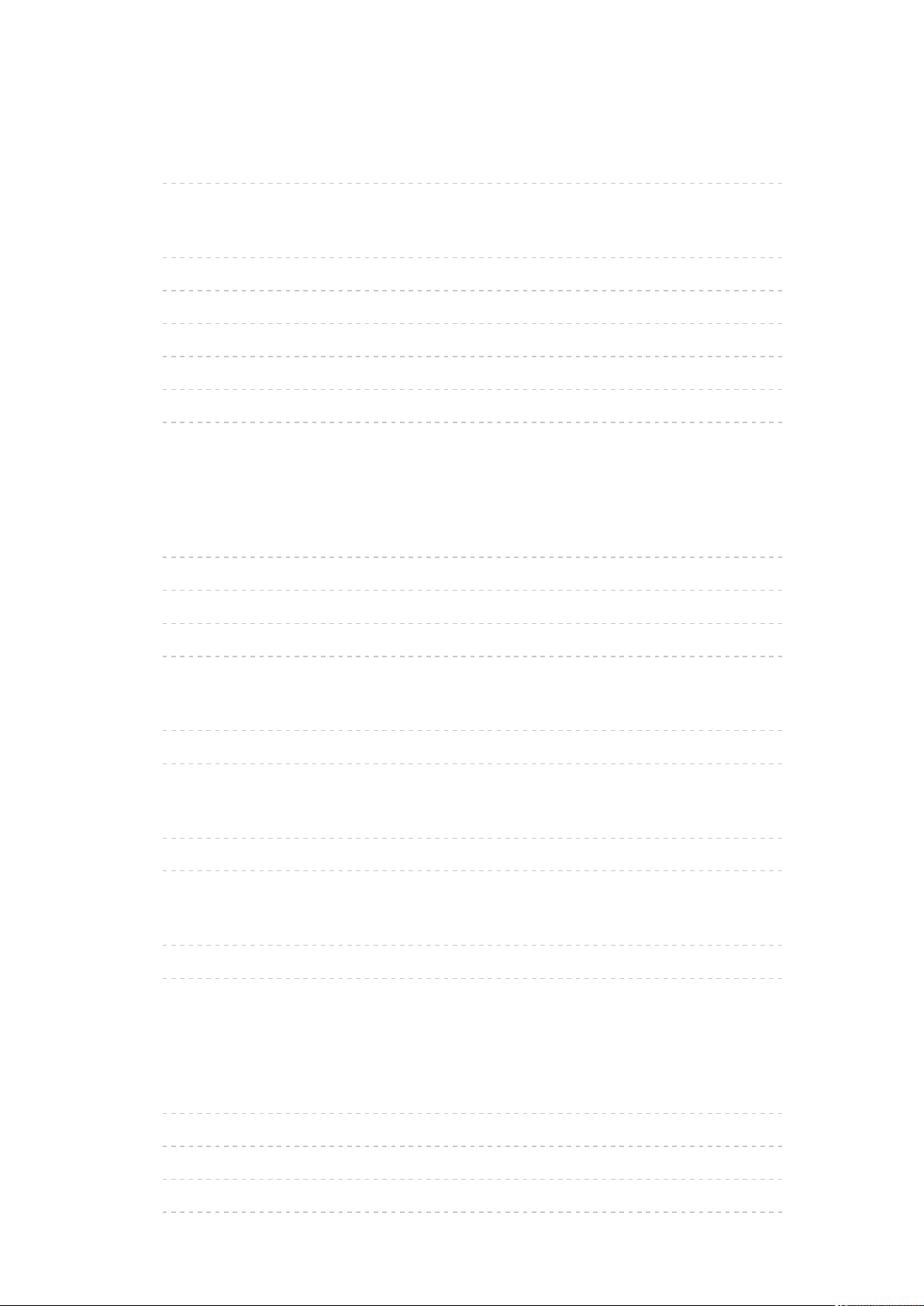
Lees dit eerst
Voordat u het product gebruikt
• Licentie 13
Functies
• 4K-resolutie 16
• Home 17
• TV Anywhere 18
• DVB-via-IP 19
• Dual tuner 20
• Eenvoudig reproduceren 21
Home
Home
• Informatie 22
• Gebruik 24
• Op Home-scherm plaatsen 26
• Optiemenu 27
Apparaten
• Gebruik 28
• Optiemenu 29
Apps
• Gebruik 30
• Optiemenu 31
Live tv
• Gebruik 32
• Optiemenu 33
Kijken
Algemene functies
• Satellietverbinding 34
• Basisaansluitingen 37
• Een kanaal selecteren 40
• Informatiebalk 41
- 2 -
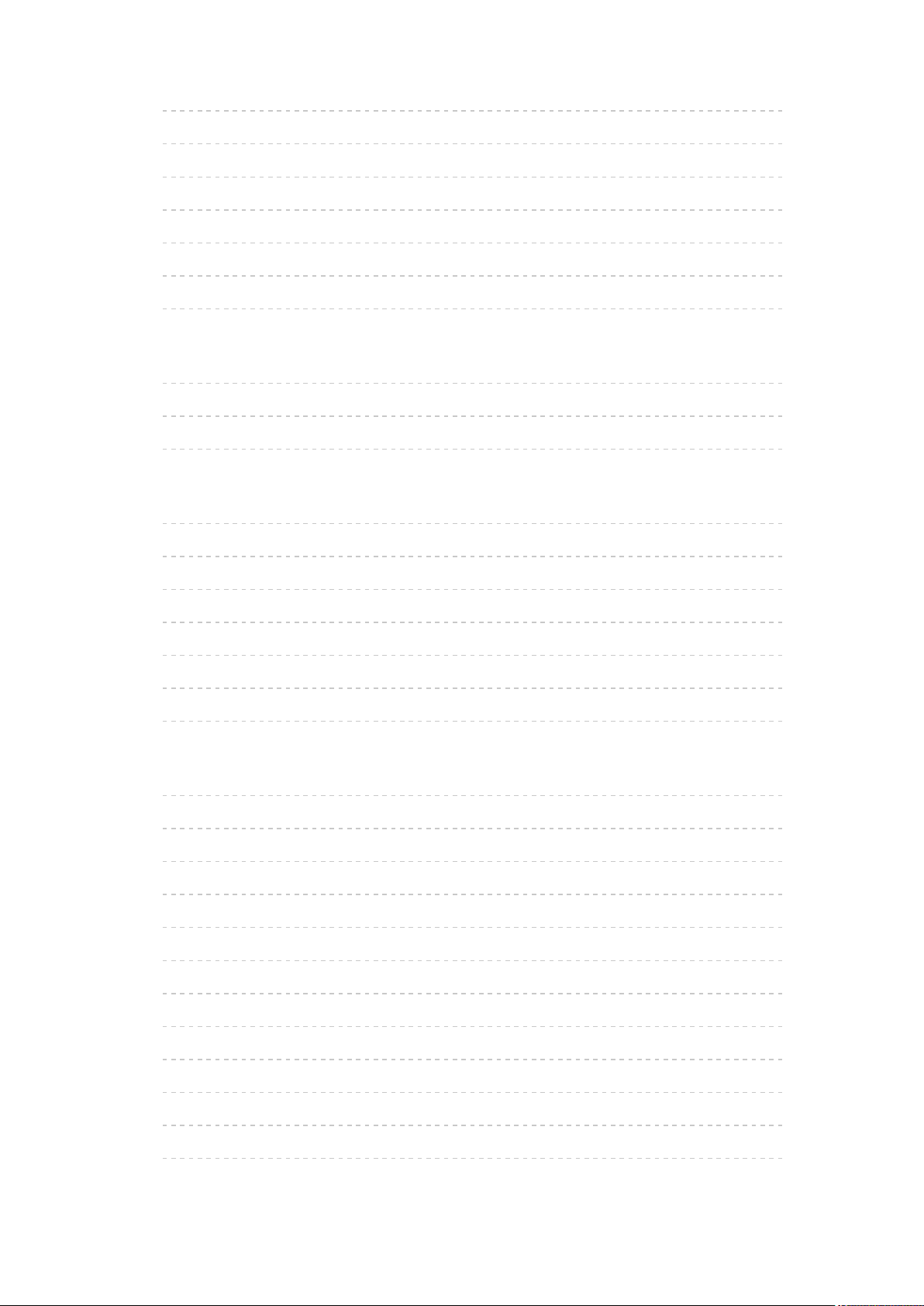
• AV-opties 43
• Ondertitels 45
• Laatst bekeken 46
• Timer TV uitschakelen 47
• Functies voor energiebesparing 48
• De tijd aanpassen 51
• Taal 52
4K-resolutie
• Met 4K compatibele apparatuur 53
• HDMI autom. Instellen 54
• Geldig 4K-formaat 55
Externe apparatuur
• Externe aansluiting 56
• Externe apparatuur weergeven 63
• Bediening met de afstandsbediening van de tv 65
• HDMI-functies 67
• HDMI HDR-instelling 69
• HDMI 2.1-instellingen 70
• Geldige ingangssignalen 71
Voor het beste beeld
• Beeld Instelling 72
• Beeldverhouding wijzigen 75
• Controlesignaal voor de beeldverhouding 77
• Basisinstellingen 79
• Omgevings sensor 82
• HDR helderheid Instelling 83
• Instellingen voor ruisvermindering 84
• Geavanceerde instellingen 85
• Optie-instellingen 91
• Beeld instellingen 95
• Instellingen slot 98
• Kopieerafstelling 99
- 3 -
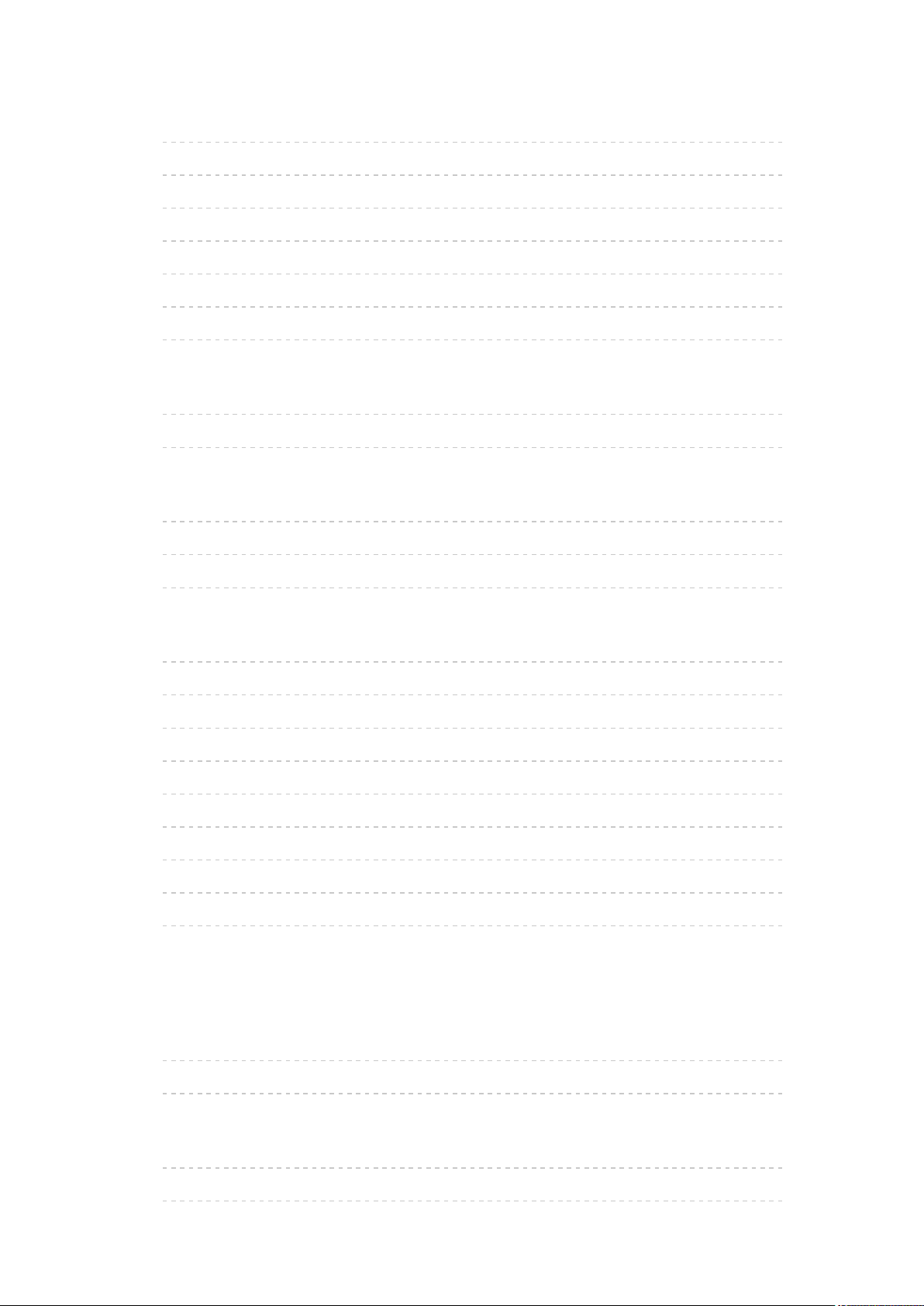
Voor beste audio
• Geluidsmodus 100
• Basisinstellingen 101
• Volume-instellingen 104
• Instelling van de uitgang van de aansluiting van de hoofdtelefoon 106
• Stembegeleiding 108
• Audiodescriptie 110
• Geavanceerde instellingen 111
Programma gids
• Tv-gids gebruiken 114
• Timer programmeren 116
Teletext
• Teletekst lezen 118
• Teletekst-stand 120
• Teletekst instelling 121
Kanalen afstemmen en bewerken
• Menu Instellingen 122
• Bewerking zenderlijst 123
• Favorieten bewerken 126
• Auto set-up 128
• Handm. afstemming 132
• Zenderlijst updaten 135
• Signaalconditie 136
• Andere instellingen 137
• Beschikbare satellieten 138
Opnemen
USB HDD instellen
• Voorbereidingen 139
• Instelling voor USB HDD 141
Het huidige programma opnemen
• One Touch Recording 143
• REW LIVE TV 144
- 4 -
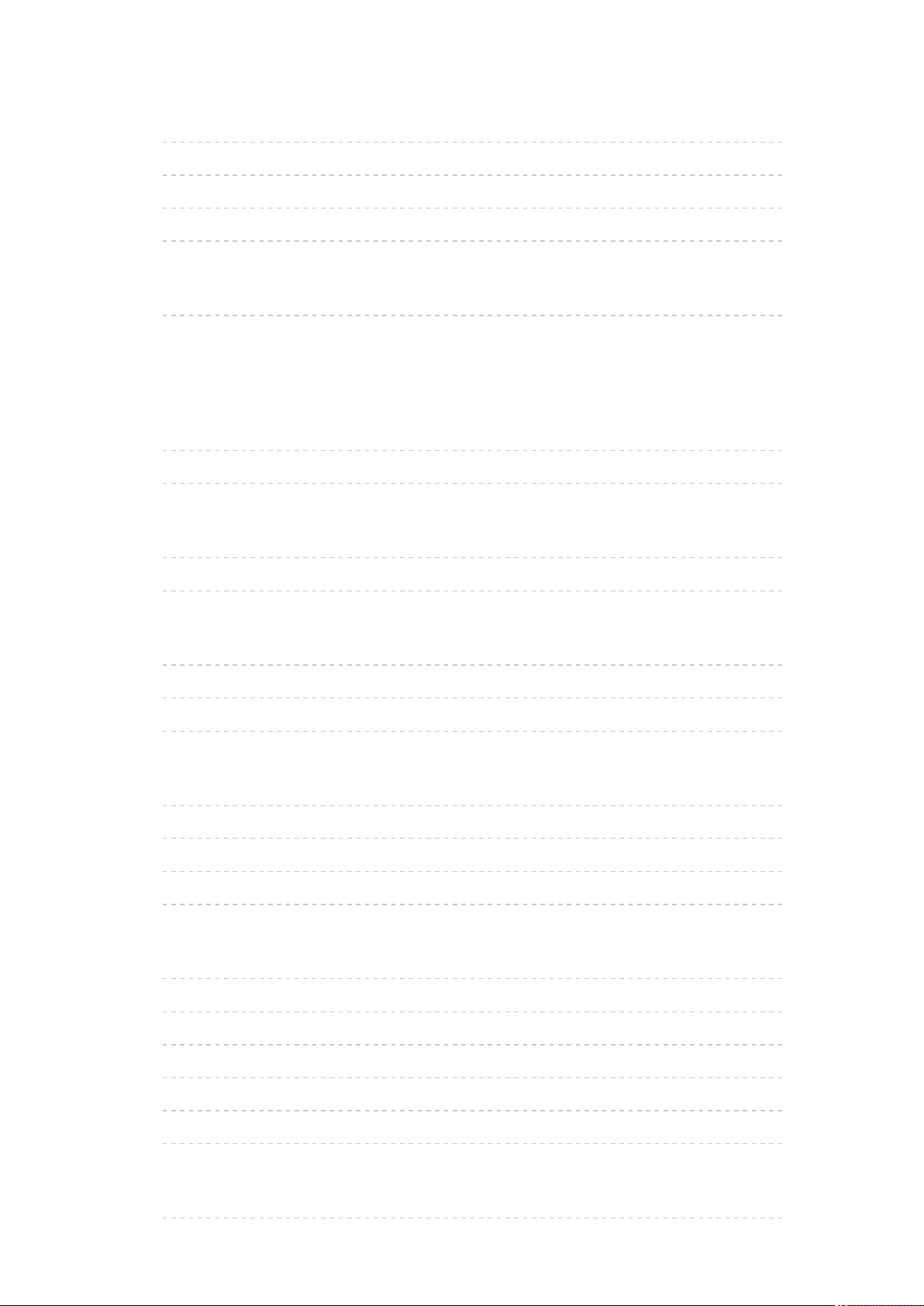
Timer programmeren
• Timer-programmering instellen 146
• Timer-programmering bewerken 148
• Opnemen op afstand 149
• Opmerking 150
Technische informatie
• USB HDD 152
Mediaspeler
Mediaspeler gebruiken
• Informatie 153
• Een apparaat of stand selecteren 155
Eenv. lijstweergave
• Een bestand selecteren 156
• Bestanden filteren 158
Gem. mapweergave
• Een bestand selecteren 159
• Bestanden filteren 161
• Bestanden sorteren 162
Afspelen
• Afspelen 163
• Inst. Diavoorstelling 165
• Video-instellingen 167
• Audio-uitganginstellingen 168
Tv-opnamemodus
• Inhoud selecteren 169
• Opgenomen tv kijken 170
• Inhoud groeperen 172
• Inhoud verwijderen 173
• Hoofdstukkenlijst 174
• Audio-uitganginstellingen 175
Aangesloten apparaat
• Waarschuwing over omgang met het apparaat 176
- 5 -
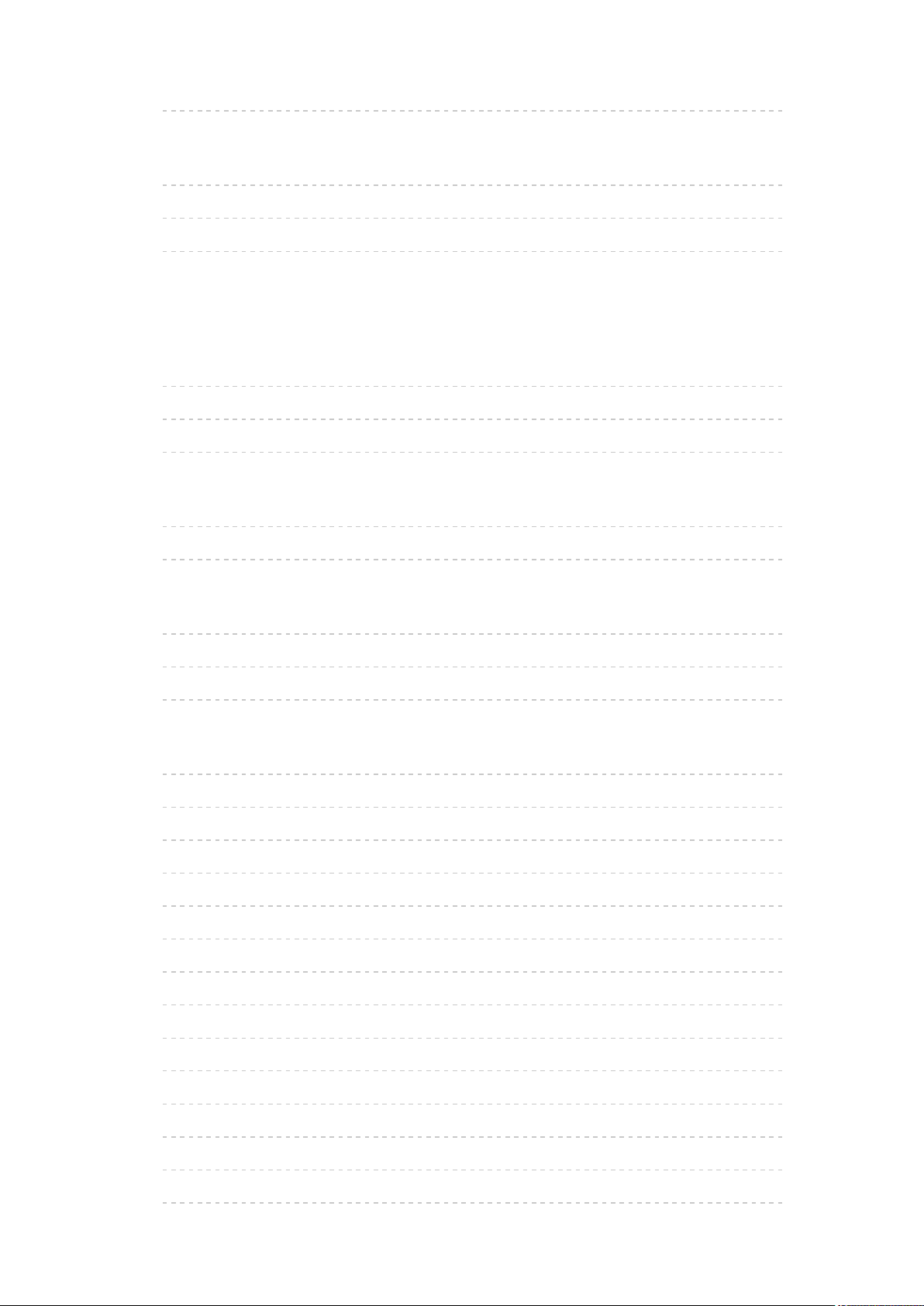
• USB-apparaten 177
Ondersteund formaat
• Fotoformaat 178
• Videoformaat 179
• Muziekformaat 182
Netwerk
Internetinhoud
• Informatie 183
• Internetinhoud selecteren 184
• Opmerking 185
Thuisnetwerk
• In-house streaming 186
• Voorbereidingen 189
Netwerkverbindingen
• Internetverbinding 190
• Thuisnetwerkverbinding 191
• Opmerking 194
Netwerkinstellingen
• Netwerkverbinding 195
• Handmatig - Draadloos 197
• Handmatig - Bedraad 200
• Handmatig - Draadloos toegangspunt 202
• Netwerkstatus 203
• TV Naam 204
• TV Remote App Settings 205
• Netwerkverbindingsinst. 207
• Instellingen TV Anywhere 209
• Inst. slimme luidspreker 210
• Instellingen DVB-via-IP-server 211
• Instellingen reproduceren 212
• Control4-instellingen 213
• VOD-inhoud Vernieuwen 214
- 6 -
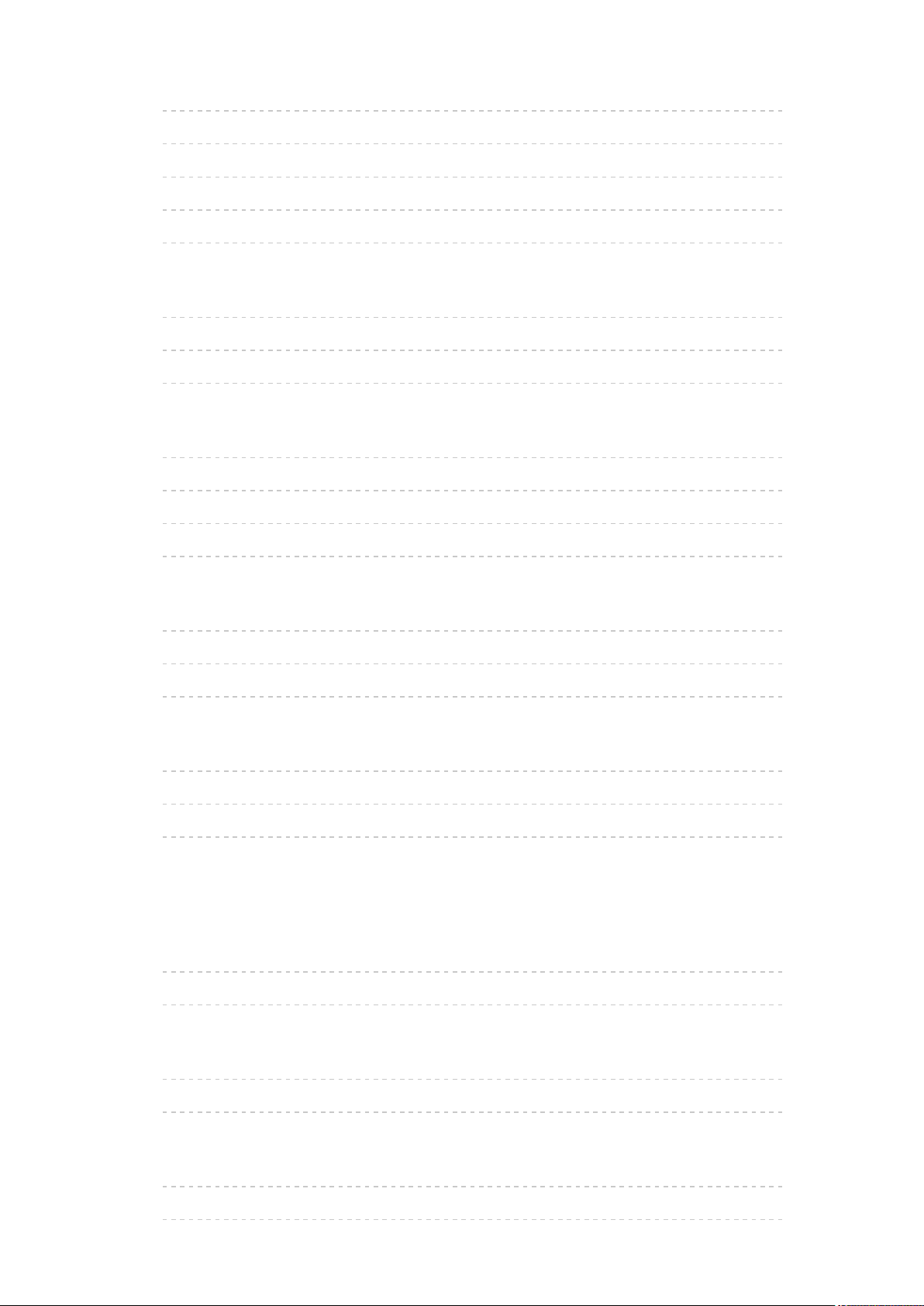
• Software-update 215
• Nieuw softwarebericht 216
• IPv6 217
• Service- en instelvoorwa. 218
• Instellingen Samba Interactive TV 219
Foto’s
• Een bestand selecteren 220
• Foto’s bekijken 221
• Diavoorstelling gebruiken 222
Video’s
• Een bestand selecteren 223
• Video kijken 224
• Video-instellingen 226
• Audio-uitganginstellingen 228
Muziek
• Een bestand selecteren 230
• Muziek afspelen 231
• Muziek afstellingen 232
Ondersteund formaat
• Fotoformaat 233
• Videoformaat 234
• Muziekformaat 237
Functies
TV Anywhere
• Gebruik 238
• Instellingen TV Anywhere 239
Spiegelen
• Gebruik 240
• Instellingen reproduceren 241
DVB-via-IP
• DVB-via-IP-serververbinding 242
• Instellingen DVB-via-IP-server 244
- 7 -

• DVB-via-IP-clientverbinding 245
• DVB-via-IP-server selectie 247
• Opmerking 248
Meerder beelden
• Informatie 249
• Meerder beelden 251
• Beeld in beeld 254
• Opmerking 255
VIERA Link “HDAVI Control™”
• Samenvatting van VIERA Link 256
• Voorbereidingen 262
• Eenvoudig afspelen 263
• Aan via Link 264
• Uit via Link 265
• Standby energiebesparing 266
• Standby Intelligent Auto 267
• VIERA Link Control 268
• Luidspreker kiezen 270
• Opmerking 271
Kinderslot
• Kinderslot gebruiken 272
• Pincode 274
• Leeftijds blokkade 275
Power LED Indicator
• De indicator van het voedingslampje gebruiken 276
Data Service Applicatie (HbbTV)
• Toepassing Gegevensservice gebruiken 277
• Privacy-instelling 278
• Opmerking 279
Gemeensch. interface
• Let op 280
• Algemene interface gebruiken 281
- 8 -
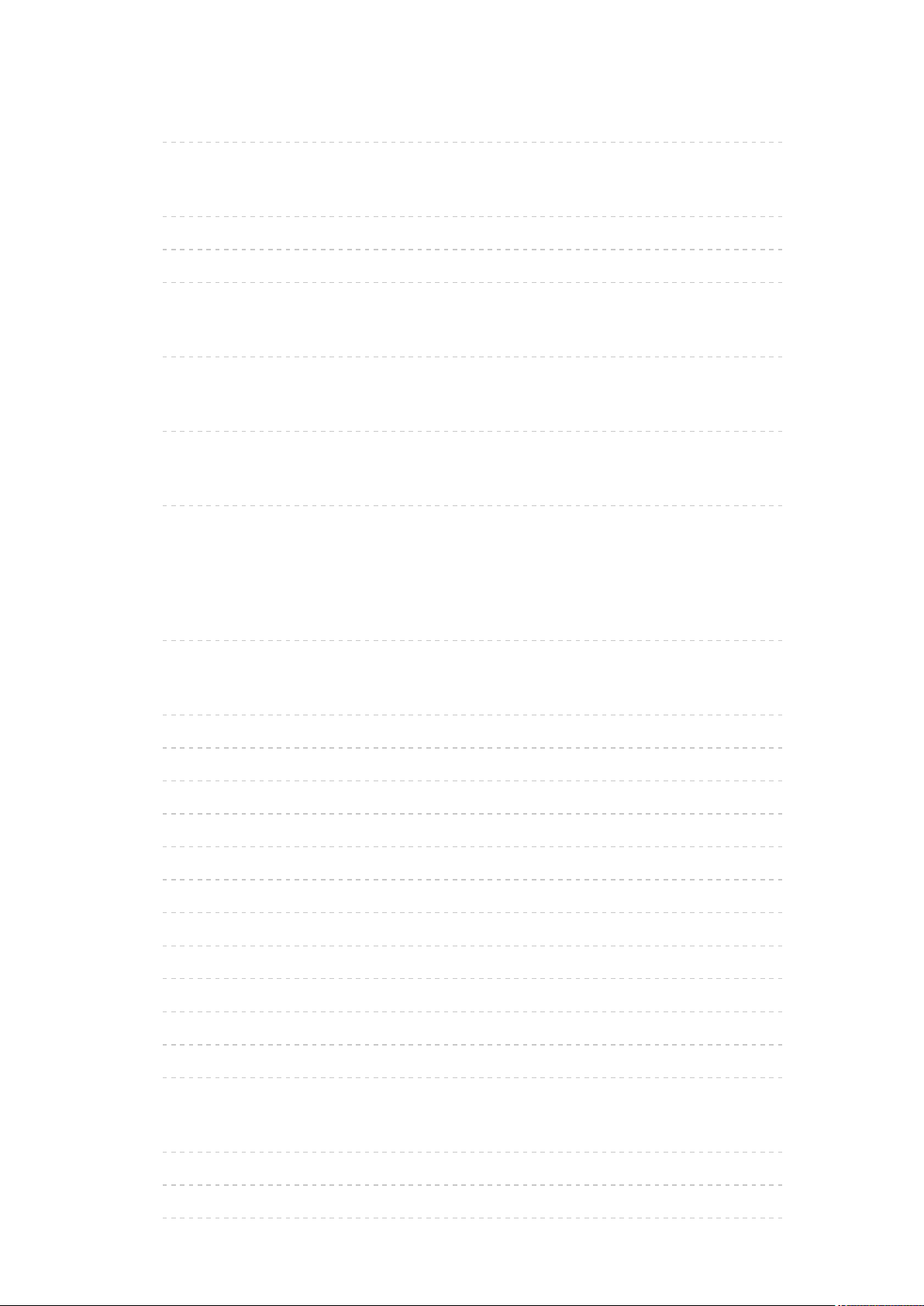
Fabrieksinstellingen
• Fabrieksinstellingen 282
De tv-software bijwerken
• Informatie 283
• Automatisch bijwerken 284
• Handmatig bijwerken 285
Tekens instellen
• Cijfertoetsen gebruiken 286
Bluetooth-apparaten
• Bluetooth-instellingen 287
Toetsenbord
• Toetsenbord 290
Instellingen
Menu Instellingen
• Gebruik 291
Beeld
• Beeld Instelling 293
• Basisinstellingen 294
• Omgevings sensor 296
• HDR helderheid Instelling 297
• Instellingen voor ruisvermindering 298
• Geavanceerde instellingen 299
• Optie-instellingen 300
• Beeld instellingen 302
• Instelling knop PICTURE 304
• Instellingen slot 305
• Kopieerafstelling 306
• Fabrieksinstellingen 307
Geluid
• Geluidsfunctie 308
• Basisinstellingen 309
• Volume-instellingen 311
- 9 -
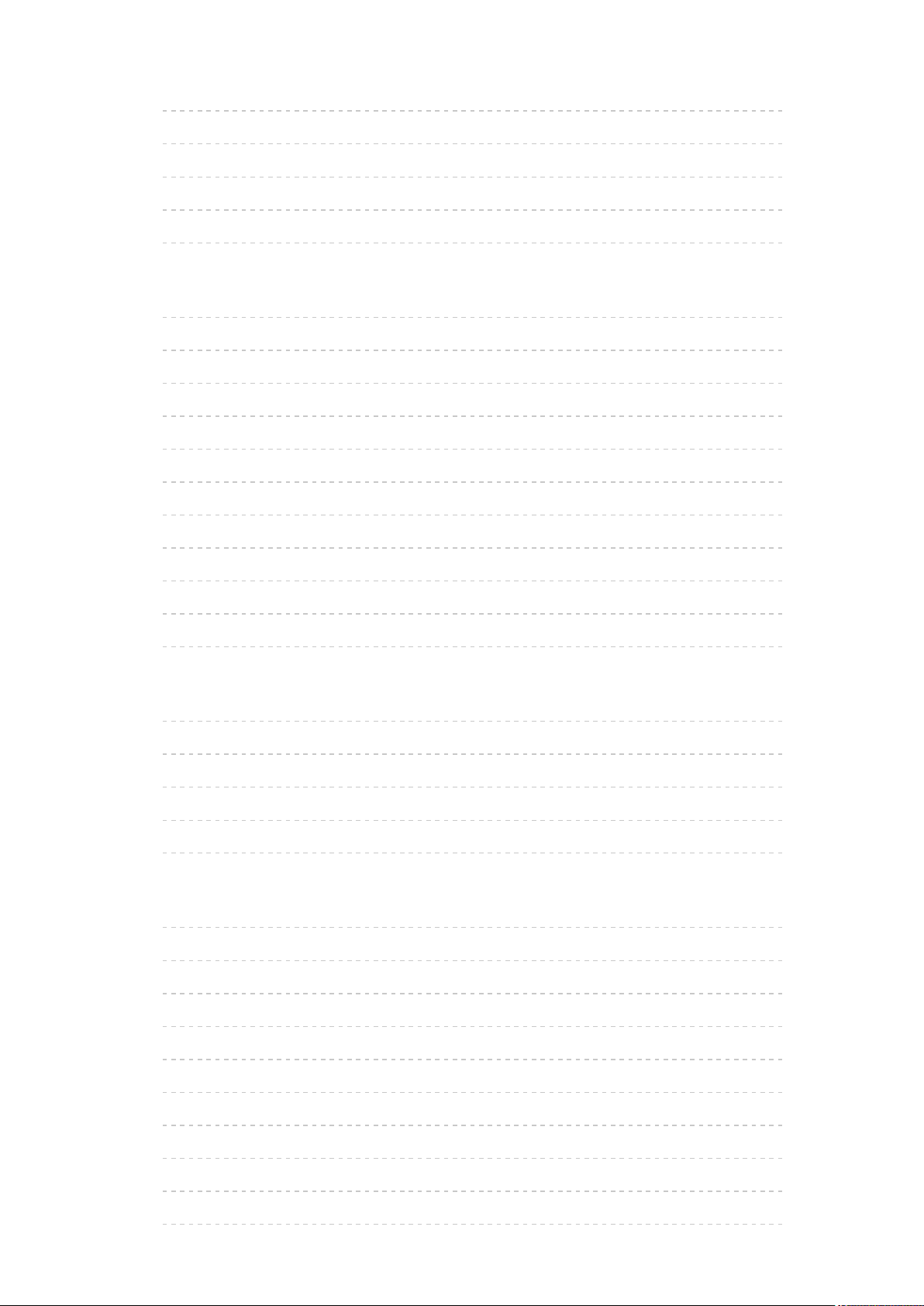
• Instelling van de uitgang van de aansluiting van de hoofdtelefoon 312
• Stembegeleiding 313
• Audiodescriptie 314
• Geavanceerde instellingen 315
• Fabrieksinstellingen 316
Netwerk
• Netwerkverbinding 317
• Netwerkstatus 318
• TV Naam 319
• TV Remote App Settings 320
• Netwerkverbindingsinst. 321
• Instellingen TV Anywhere 322
• Inst. slimme luidspreker 323
• Instellingen DVB-via-IP-server 324
• Instellingen reproduceren 325
• Control4-instellingen 326
• Andere instellingen 327
Timer
• Timer TV uitschakelen 328
• Timer programmeren 329
• Tijdzone 330
• Automatisch in Stand-by 331
• Automatisch uitschakelen 332
Instellingen
• Econavigatie 333
• Instelling USB-apparaat 334
• Opname-instelling 335
• Bluetooth-instellingen 336
• Kinderslot 337
• Afstemmenu 338
• Taal 340
• Tv instellingen 341
• HDMI autom. Instellen 343
• HDMI HDR-instelling 344
- 10 -
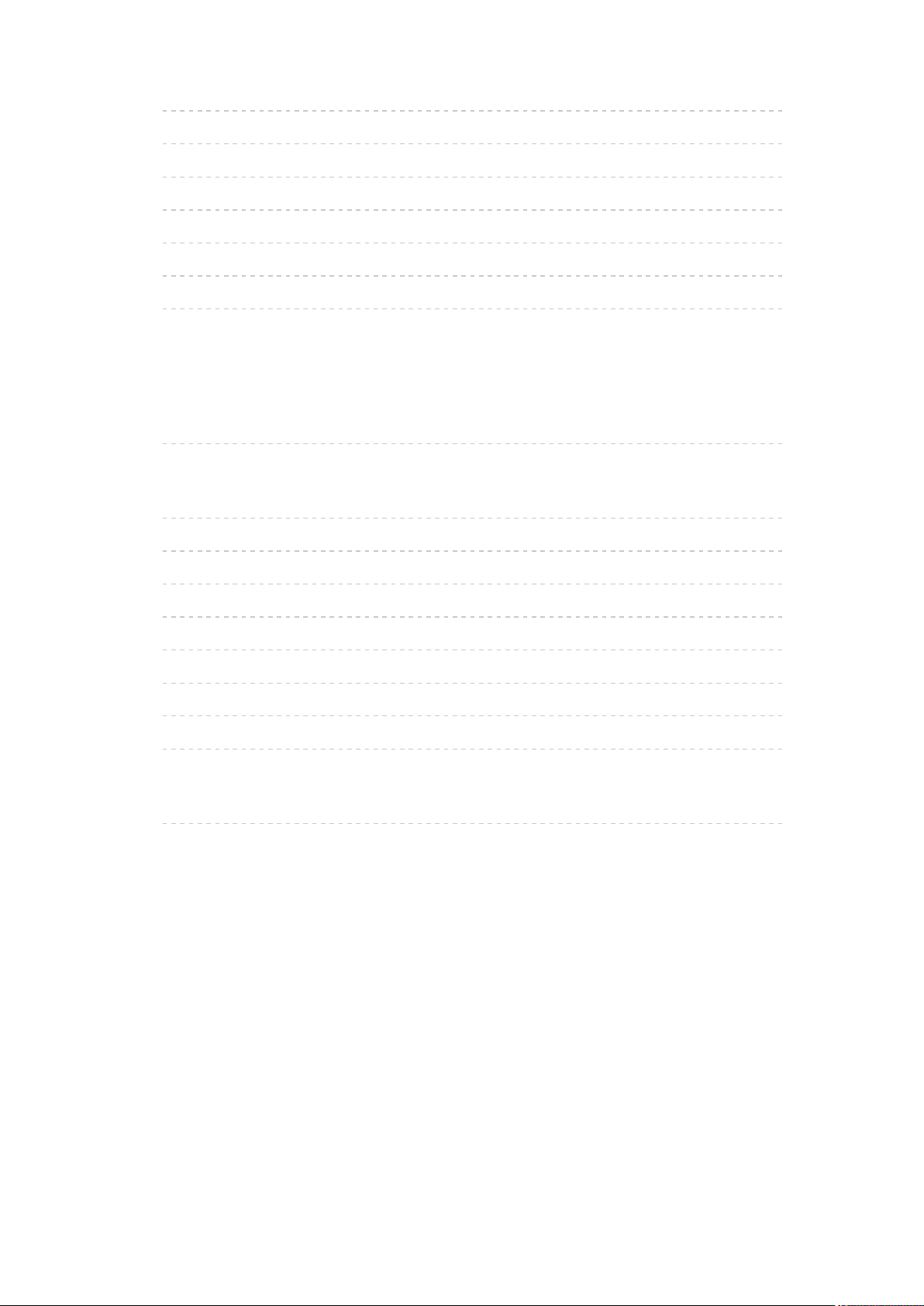
• HDMI 2.1-instellingen 345
• Gemeensch. interface 346
• VIERA Link Instellingen 347
• Data Service Applicatie (HbbTV) 348
• Home Instellingen 349
• Systeemmenu 350
• Overige instellingen 351
Ondersteuning
Help-menu
• Gebruik van het Help-menu 352
Veelgestelde vragen
• Afbeelding 353
• Digitale tv 355
• Analoge tv 357
• Geluid 358
• HDMI 359
• Netwerk 360
• Overige 362
• Gedetailleerde informatie 364
Onderhoud
• Onderhoud en reiniging 365
- 11 -

Gebruik
■ Betekenis van de tekens
OK :
Letters tussen haakjes verwijzen naar knoppen op de afstandsbediening.
Menu :
Letters in cyaan verwijzen naar onderdelen die op het scherm worden
weergegeven.
:
Verwijst naar deze eHELP
U kunt direct naar de pagina gaan door op OK te drukken terwijl de cursor
zich op de verwijzingen bevindt.
■ Bedieningsinstructies
= Opmerking =
●
Het ontwerp en de specificaties kunnen zonder voorafgaande
kennisgeving worden gewijzigd.
●
De afbeeldingen in deze eHELP dienen slechts als voorbeeld.
●
Deze eHELP is van toepassing op alle modellen, maar het is mogelijk dat
sommige functies niet beschikbaar zijn op bepaalde modellen.
●
Raadpleeg de papieren handleiding en het werkelijke menu op het
televisietoestel, etc. om te controleren over welke functies uw model
beschikt.
- 12 -

Lees dit eerst
Voordat u het product gebruikt
Licentie
Andere ondernemingen en productnamen zijn de handelsmerken of wettig
gedeponeerde handelsmerken van de betreffende ondernemingen.
DVB en de DVB-logo’s zijn handelsmerken van het DVB Project.
DiSEqC™ is een handelsmerk van EUTELSAT.
®
Het woordmerk Bluetooth
handelsmerken van Bluetooth SIG, Inc. en Panasonic Corporation gebruikt
deze uitsluitend in licentie.
en de logo’s ervan zijn gedeponeerde
De begrippen HDMI, HDMI High-Definition Multimedia Interface en het
HDMI-logo zijn handelsmerken of geregistreerde handelsmerken van HDMI
Licensing Administrator, Inc. in de Verenigde Staten en andere landen.
x.v.Colour™ is een handelsmerk.
Dolby, Dolby Vision, Dolby Atmos, Dolby Audio en het dubbele-D-symbool zijn
handelsmerken van Dolby Laboratories.
Geproduceerd onder licentie van Dolby Laboratories.
Vertrouwelijke ongepubliceerde werken.
Copyright © 2012-2019 Dolby Laboratories. Alle rechten voorbehouden.
Text-to-Speech Powered by Nuance
2002-2020 Nuance Communications, Inc. All rights reserved.
- 13 -

“PlayReady” is een geregistreerd handelsmerk van Microsoft. Houd rekening
met het volgende.
(a) Dit product bevat technologie die valt onder bepaalde intellectuele
eigendomsrechten van Microsoft. Het gebruik of de verspreiding van deze
technologie buiten dit product zonder geldige licentie(s) van Microsoft is
verboden.
(b) Eigenaars van inhoud gebruiken inhoudtoegangstechnologie
van Microsoft PlayReady™ om hun intellectuele eigendom, inclusief
auteursrechtelijk beschermde inhoud, te beschermen. In dit apparaat wordt
PlayReady-technologie toegepast voor gebruik van inhoud die beveiligd is
door PlayReady en/of WMDRM. Als het apparaat gebruiksbeperkingen van
de betreffende inhoud niet correct uitvoert, kunnen de eigenaars van de
inhoud Microsoft verzoeken de mogelijkheid op te heffen om PlayReadybeveiligde inhoud op dit apparaat af te spelen. De opheffing mag geen effect
hebben op onbeveiligde inhoud of inhoud die beveiligd is door een andere
toegangstechnologie.
Eigenaars van inhoud kunnen eisen dat gebruikers PlayReady bijwerken voor
toegang tot hun inhoud.
Indien u deze upgrade afslaat, bent u niet meer in de mogelijkheid toegang te
verkrijgen tot de inhoud die deze upgrade vereist.
Dit product bevat de volgende software:
(1) software die onafhankelijk door of voor Panasonic Corporation is
ontwikkeld,
(2) software in eigendom van derden waarvoor aan Panasonic Corporation
een licentie is verleend,
(3) software onder licentie van GNU GENERAL PUBLIC LICENSE, Versie 2.0
(GPL V2.0),
(4) software onder licentie van GNU LESSER GENERAL PUBLIC LICENSE
Versie 2.1 (LGPL V2.1) en/of
(5) openbronsoftware die niet onder de GPL-licentie V2.0 en/of LGPL V2.1-
licentie valt.
De software die gecategoriseerd is als (3) - (5) wordt verspreid in de hoop
dat deze nuttig is, maar ZONDER ENIGE GARANTIE, zelfs zonder impliciete
garantie van VERKOOPBAARHEID of GESCHIKTHEID VOOR EEN
BEPAALD DOEL. Raadpleeg de gedetailleerde voorwaarden en bepalingen
ervan in het menu “Softwarelicentie” van dit product.
- 14 -
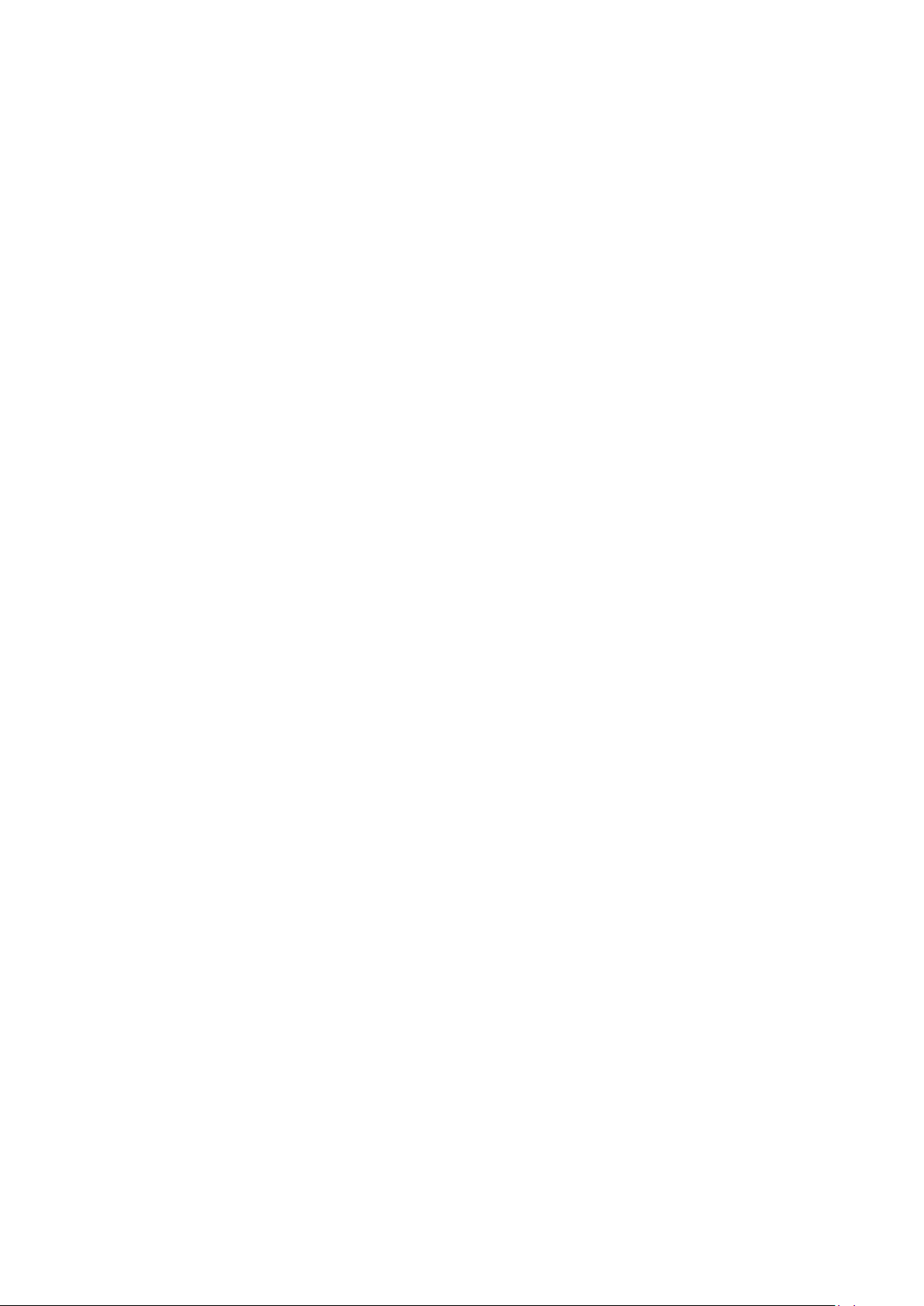
Na minstens drie (3) jaar na levering van het product, geeft Panasonic aan
derden die ons daarvoor op onderstaand adres contacteren, een volledige
machineleesbare kopie van de broncode onder GPL-licentie V2.0, LGPLlicentie V2.1. of van andere licenties, samen met de auteursrechtelijke nota
ervan en dit uitsluitend voor de kosten van de fysieke verspreiding van de
betreffende broncode.
Contactinformatie: oss-cd-request@gg.jp.panasonic.com
De broncode en de auteursrechtelijke nota zijn tevens gratis beschikbaar op
onze website, zie hieronder
https://panasonic.net/cns/oss/tv/EUIDTV20.html
- 15 -

Functies
4K-resolutie
U kunt inhoud van 4K-formaat bekijken die twee keer de horizontale en
verticale resolutie van het 1080p signaal heeft.
Kijken > 4K-resolutie > Met 4K compatibele apparatuur
- 16 -
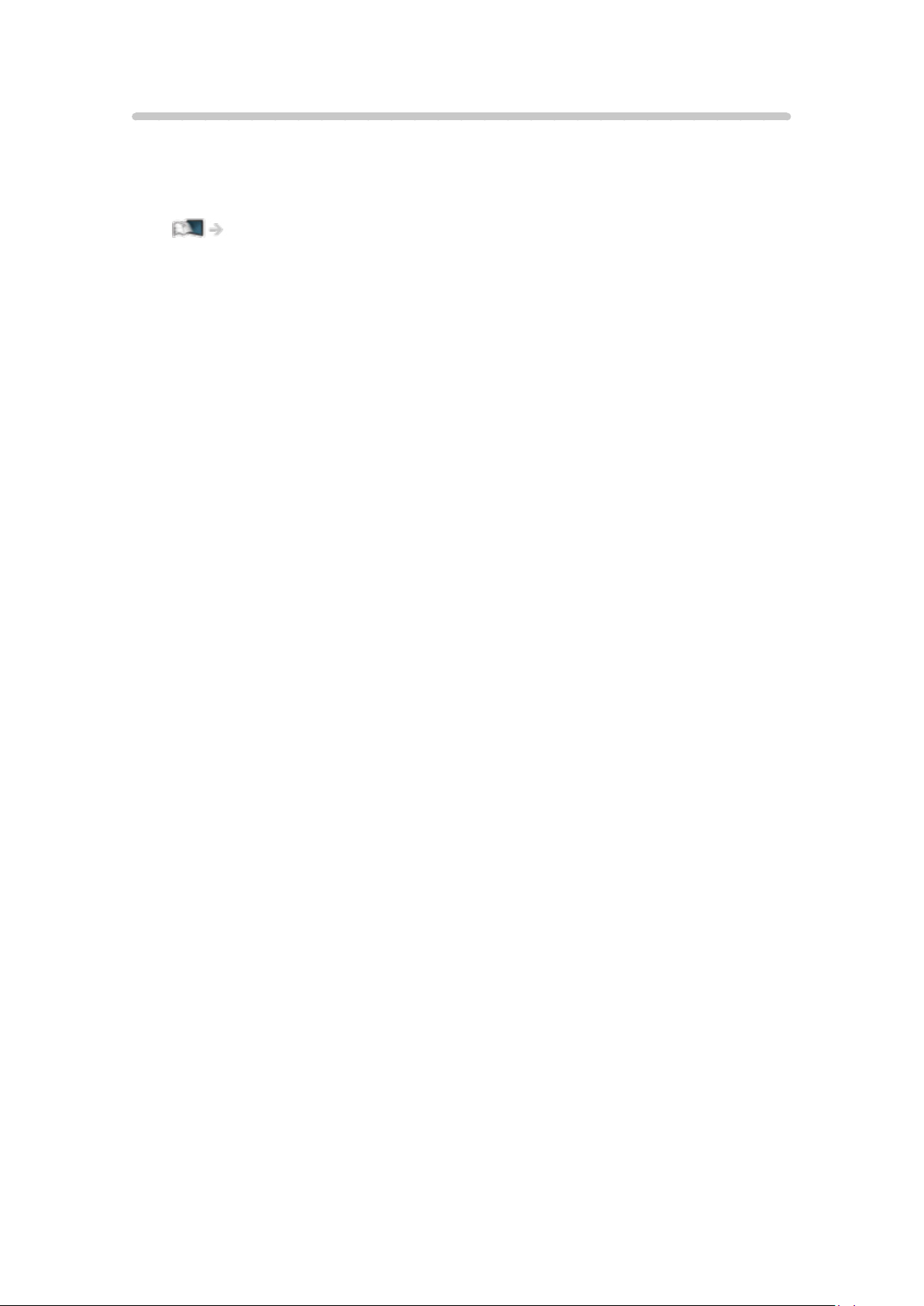
Home
“Home” biedt toegang tot tv-programma’s, toepassingen en aangesloten
apparaten.
Hiermee krijgt u eenvoudig toegang tot alle functies.
Home > Home > Informatie
- 17 -
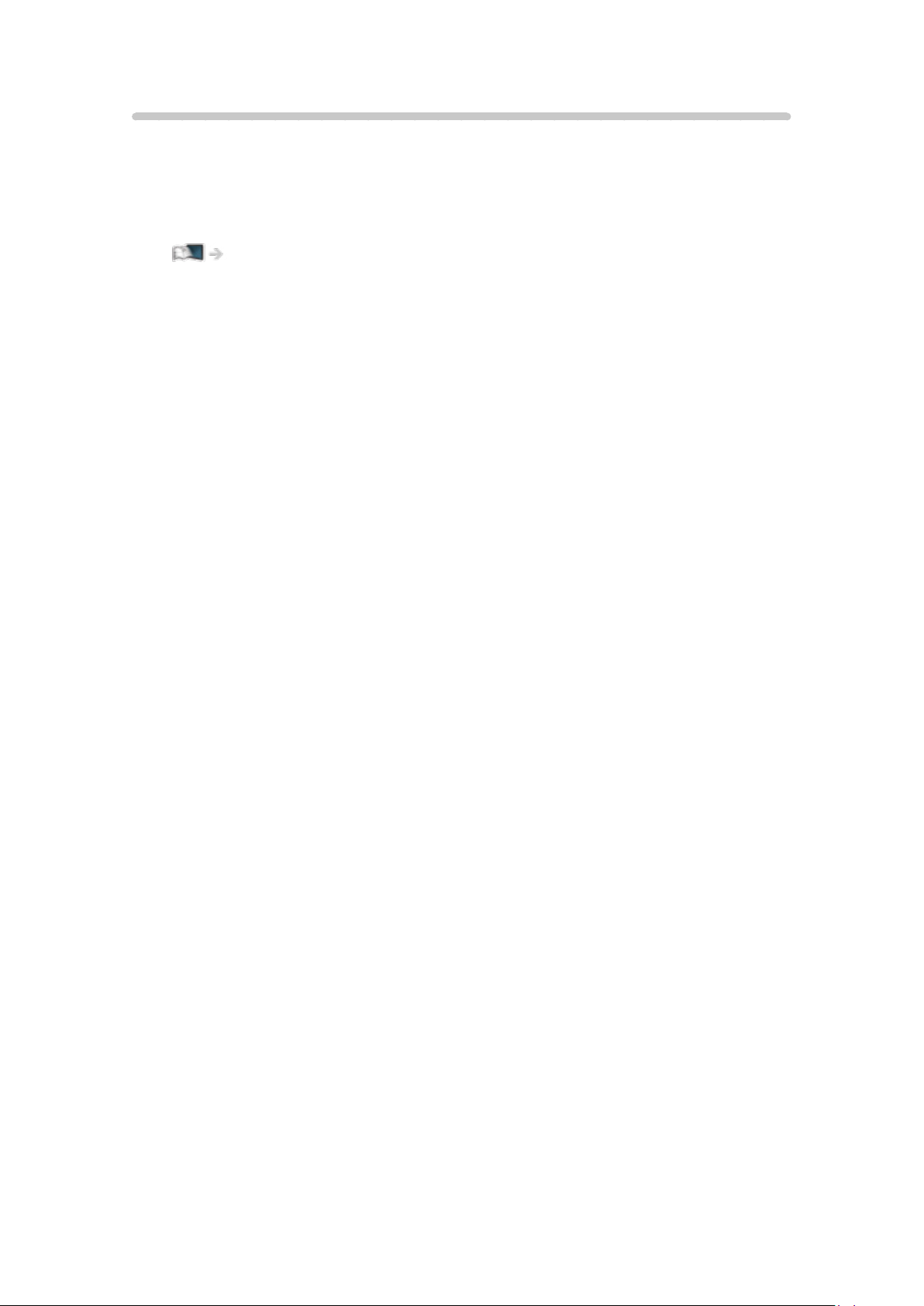
TV Anywhere
U kunt tv kijken en timerprogramma’s instellen met een netwerkapparaat
(smartphone, enz.) buiten het thuisnetwerk.
●
Door netwerkomstandigheden of bepaalde zenderbeperkingen, is deze
functie mogelijk niet beschikbaar.
Functies > TV Anywhere > Gebruik
- 18 -

DVB-via-IP
Sommige functies zijn niet beschikbaar voor alle modellen.
Deze tv kan worden geconfigureerd als een DVB-via-IP-server en inhoud
streamen naar een andere tv die als DVB-via-IP-client functioneert of naar
SAT>IP-compatibele apparaten.
Functies > DVB-via-IP > DVB-via-IP-serververbinding
Deze tv is voorzien van een DVB-via-IP-clientfunctie en kan verbonden
worden met een DVB-via-IP-server of SAT>IP-compatibele servers om
gestreamde inhoud te ontvangen.
Functies > DVB-via-IP > DVB-via-IP-clientverbinding
- 19 -
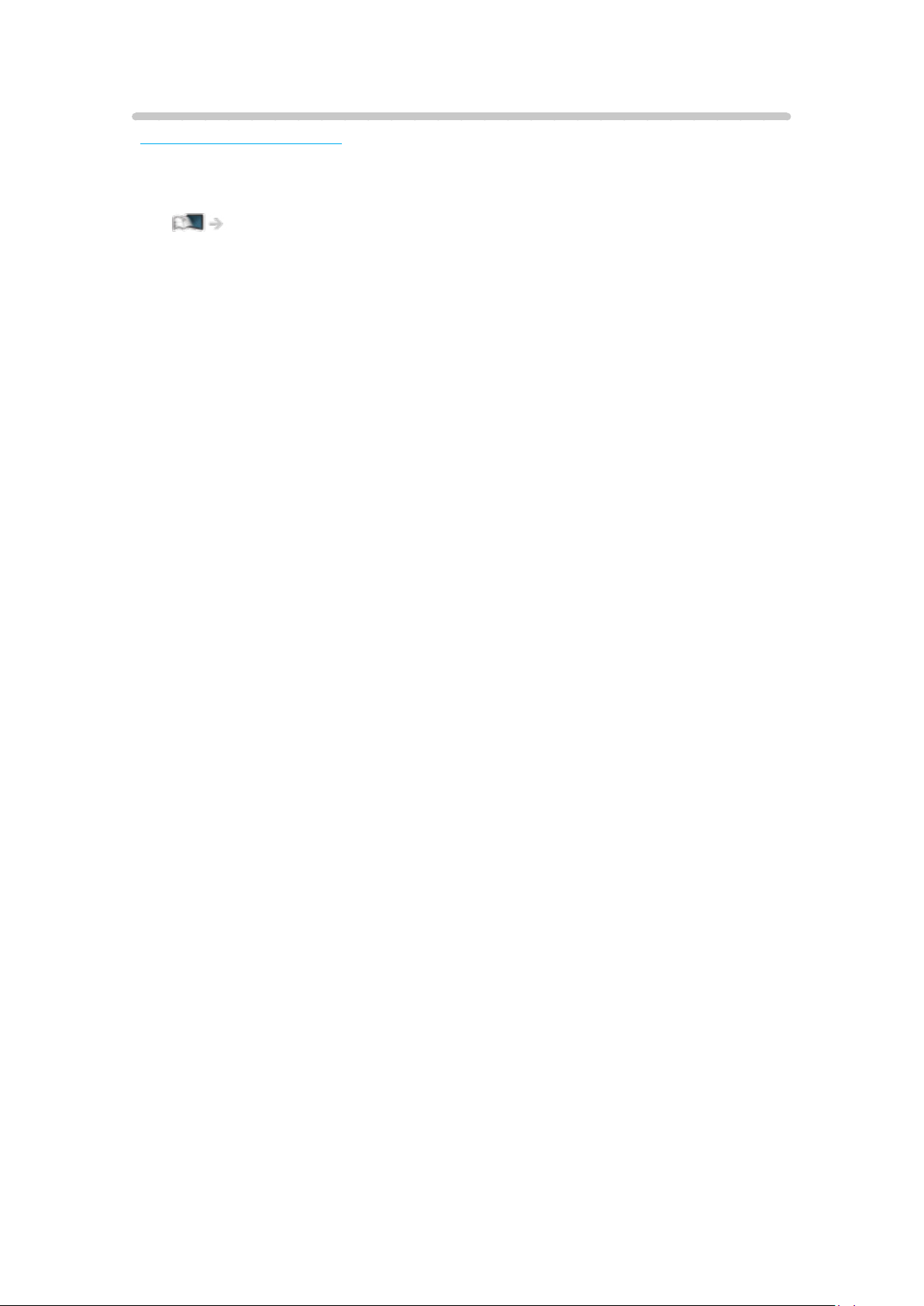
Dual tuner
Enkel voor model met dual tuner
U kunt 2 programma’s tegelijkertijd kijken of opnemen, een programma kijken
en ondertussen een ander programma opnemen, enz.
Functies > Meerder beelden > Meerder beelden
- 20 -
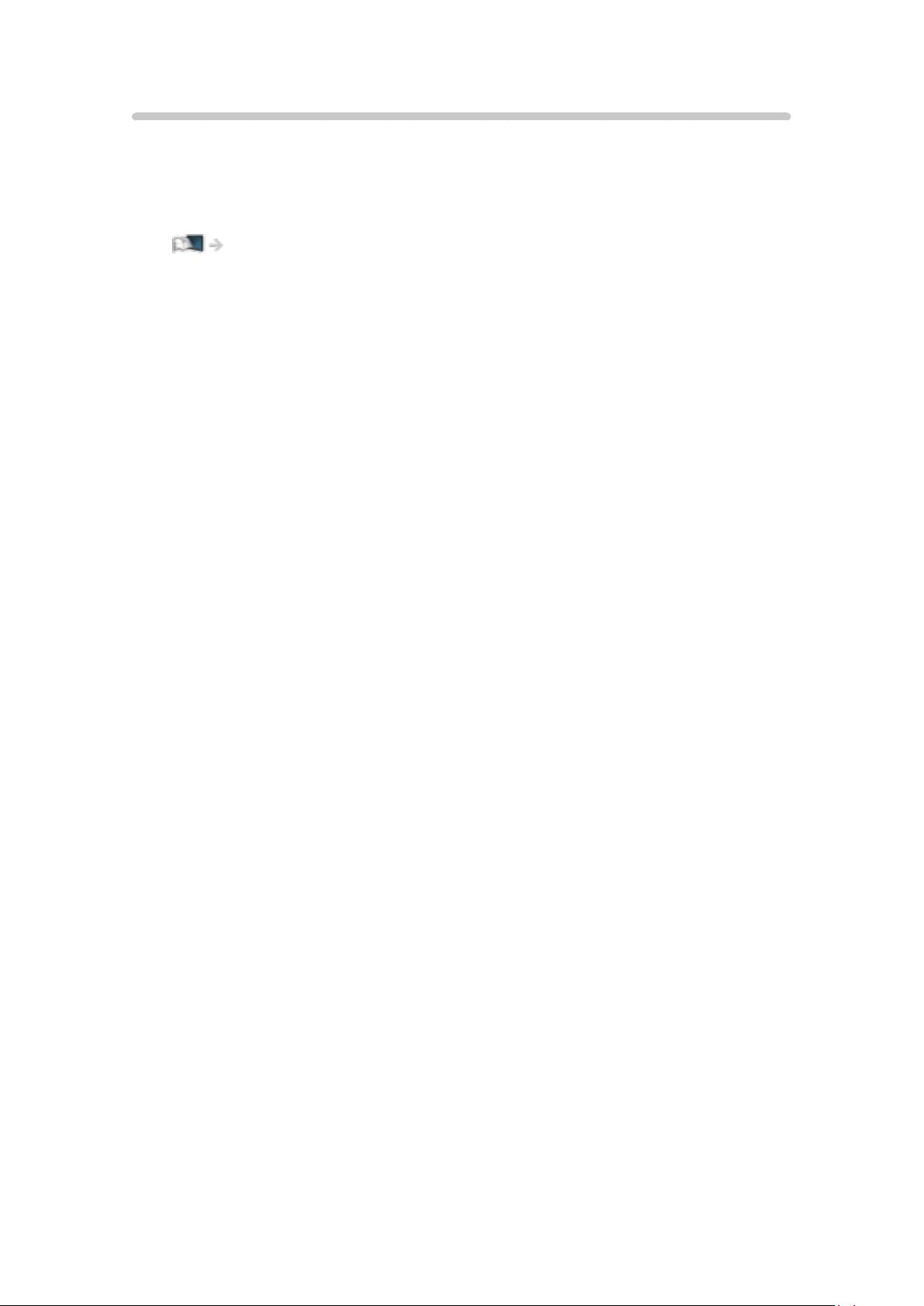
Eenvoudig reproduceren
U kunt afbeeldingen van andere apparaten (smartphone, enz) op het tvscherm bekijken en weergeven met een reproduceerfunctie. U kunt de
reproduceerfunctie ook starten vanaf de andere apparaten zonder de tv te
bedienen.
Functies > Spiegelen > Gebruik
- 21 -
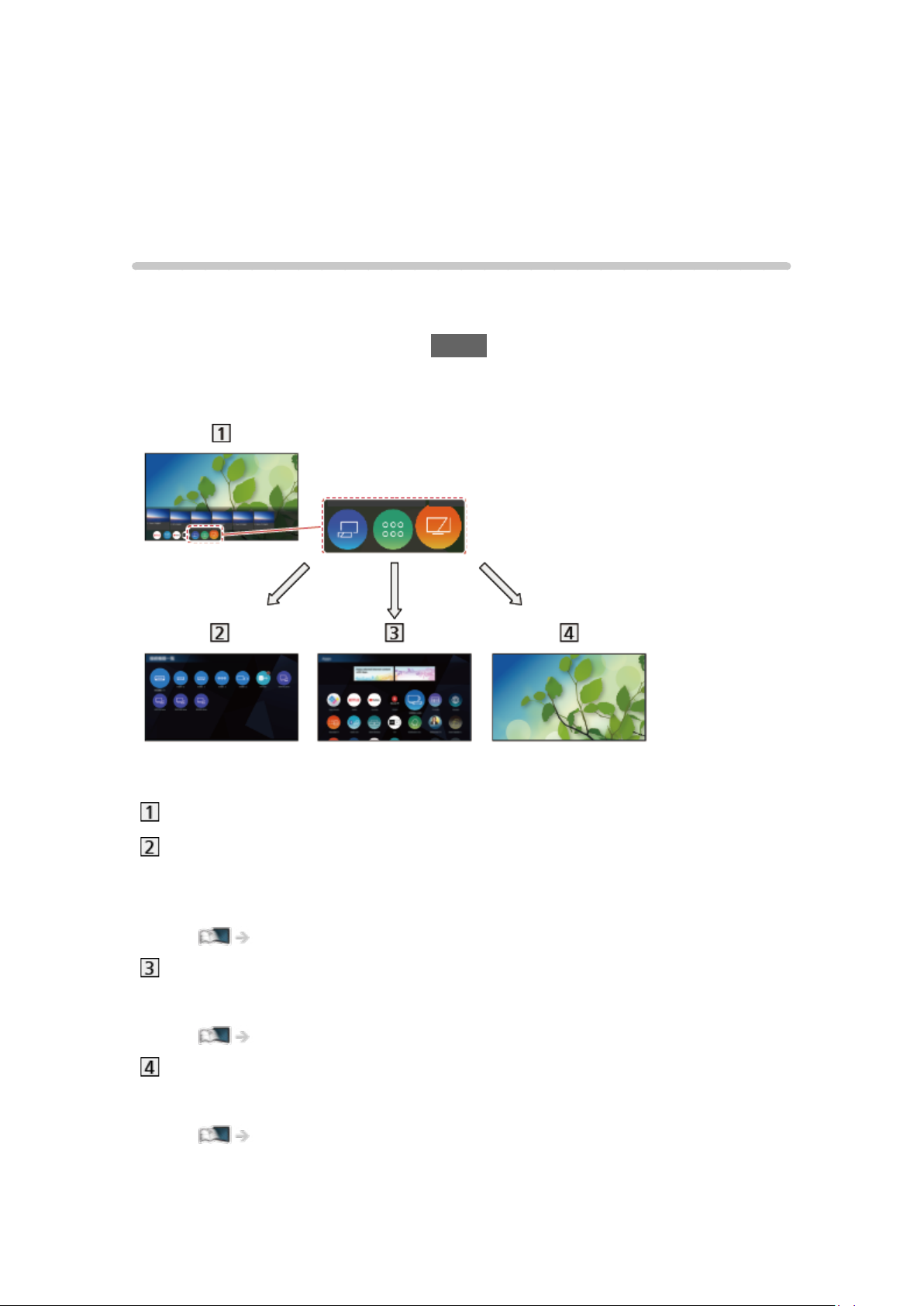
Home
Home
Informatie
“Home” biedt toegang tot tv-programma’s, toepassingen en aangesloten
apparaten.
Home wordt weergegeven door op HOME te drukken en geeft eenvoudig
toegang tot alle functies, zoals hieronder wordt getoond (voorbeeld).
Home
Apparaten
– Toegang tot aangesloten apparaten (HDMI-apparatuur, USB-apparaat,
netwerkapparatuur, enz.)
Home > Apparaten
Apps
– Toegang tot verschillende toepassingen (internetinhoud, enz.)
Home > Apps
Live tv
– Toegang tot tv-programma’s
Home > Live tv
- 22 -

= Opmerking =
●
Werk de software bij wanneer een software-updatebericht wordt
weergegeven op het tv-scherm. Als u de software niet bijwerkt, kunt
u Home mogelijk niet gebruiken. U kunt de software later handmatig
bijwerken.
Netwerk > Netwerkinstellingen > Software-update
- 23 -
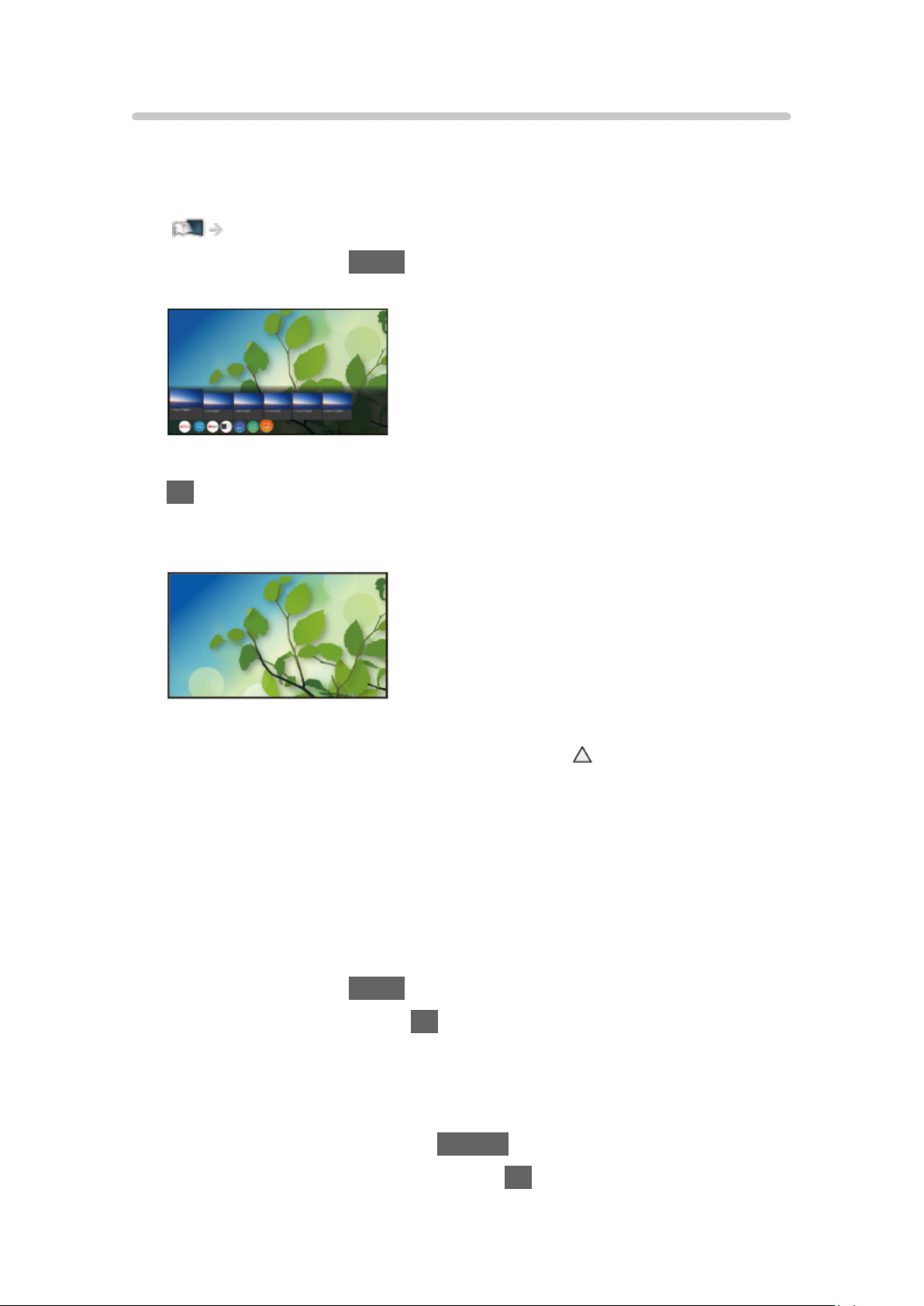
Gebruik
Vanuit Home kunt u alle functies gebruiken zoals tv-programma’s,
toepassingen en aangesloten apparaten.
●
Voor gebruik van internetservices is een breedbandnetwerk vereist.
Netwerk > Netwerkverbindingen > Internetverbinding
1. Geef Home weer met HOME.
(Voorbeeld)
2. Selecteer een functie (apparaat / toepassing / tv-programma) en druk op
OK om deze te openen.
●
Om tv te kijken op volledige schermgrootte, selecteer Live tv.
(Voorbeeld)
●
U kunt ook de inhoud uit de relevante programma-informatie, aanbevolen
inhoud, enz. selecteren door voor elke functie op te drukken.
= Opmerking =
●
Het ontwerp en de specificaties kunnen zonder voorafgaande
kennisgeving worden gewijzigd.
■ Zoeken
U kunt naar inhoud zoeken van verschillende bronnen.
1. Geef Home weer met HOME.
2. Selecteer Zoeken en druk op OK om te openen.
●
Mogelijk wordt een zoekgeschiedenis weergegeven en kunt u deze
selecteren voor zoeken met trefwoorden.
●
De zoekgeschiedenis verwijderen
1) Selecteer Zoeken en druk op OPTION.
2) Selecteer Alle gesch verw en druk op OK.
3. Volg de aanwijzingen op het scherm.
- 24 -
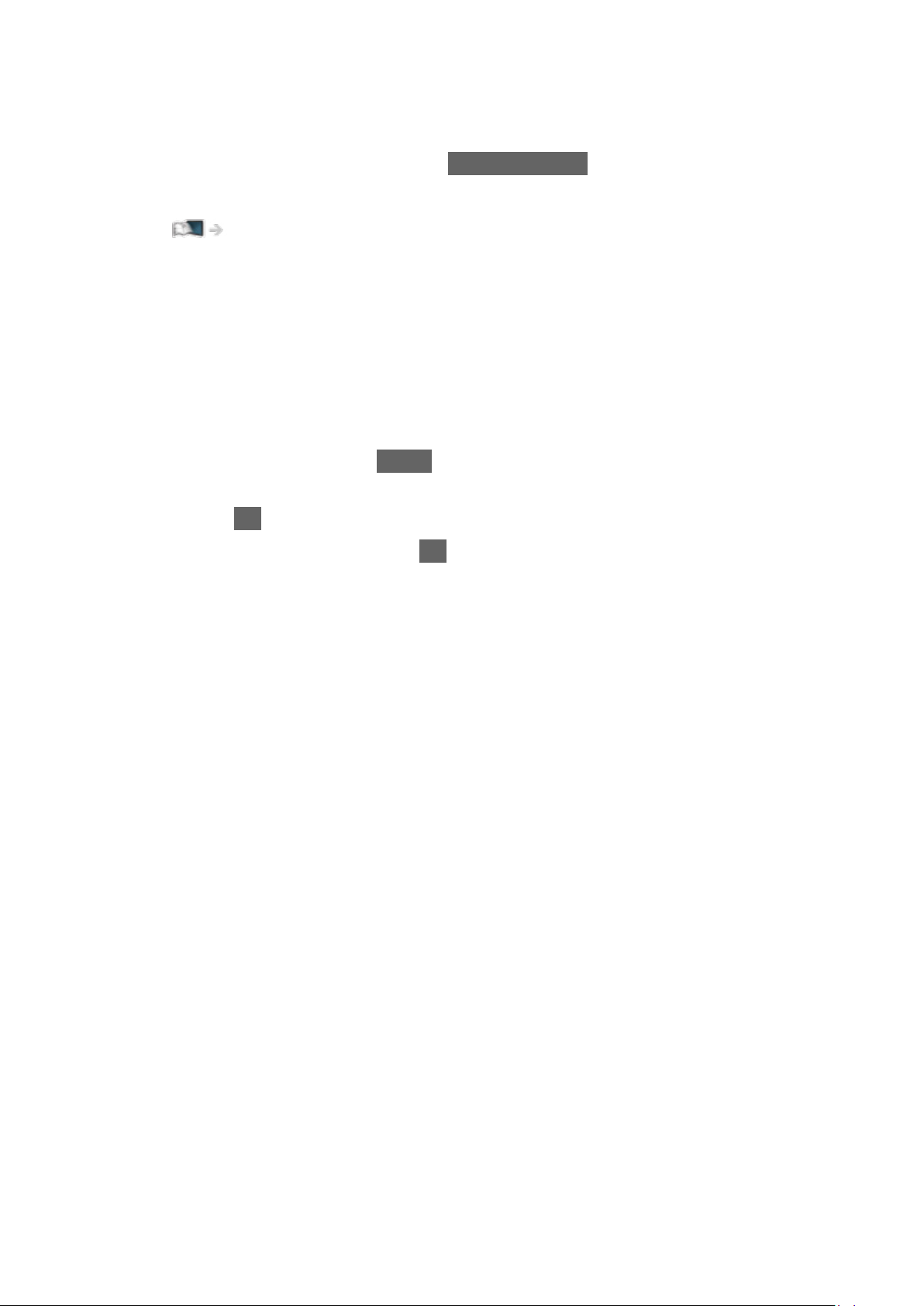
■ Om een operatortoepassing te gebruiken voor HbbTV (Hybrid
Broadcast Broadband TV)
1. Start een operatortoepassing met PROVIDER LIST.
2. Volg de aanwijzingen op het scherm.
Functies > Data Service Applicatie (HbbTV) > Toepassing Gegevensservice
gebruiken
●
De kanalenlijst wordt weergegeven als er geen toepassing is geïnstalleerd
of als er geen service wordt geboden.
■ Automatisch vastmaken
Selecteert of er automatisch een snelkoppeling voor een vaak gebruikte
functie op Home wordt toegevoegd.
1. Geef het menu weer met MENU.
2. Selecteer Instellingen > Home Instellingen > Automatisch vastmaken en
druk op OK om te openen.
3. Selecteer Aan / Uit en druk op OK om in te stellen.
- 25 -
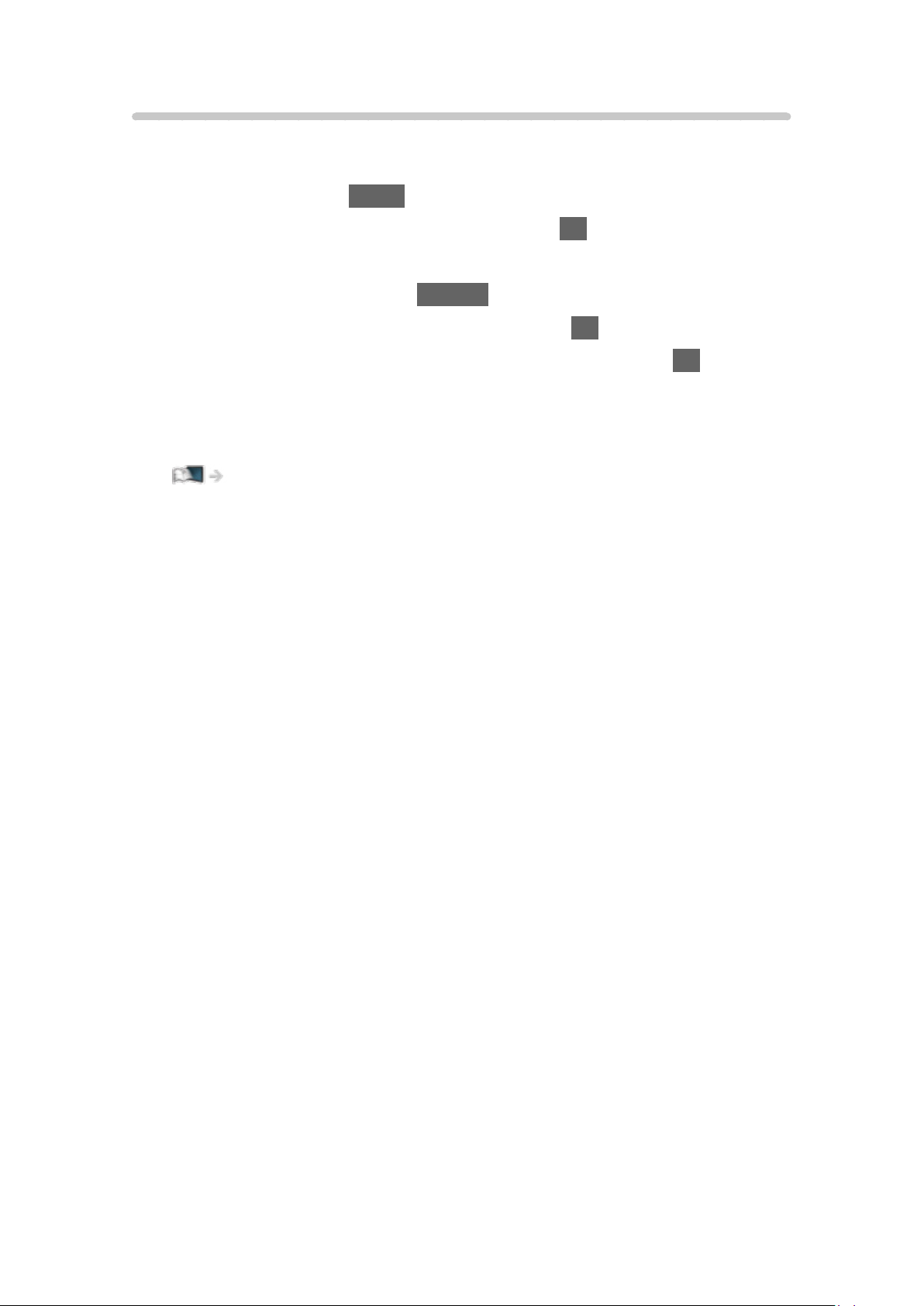
Op Home-scherm plaatsen
U kunt in Home een snelkoppeling toevoegen voor een vaak gebruikte
functie.
1. Geef Home weer met HOME.
2. Selecteer Apparaten / Apps / Live tv en druk op OK om te openen.
3. Selecteer een functie (apparaat / toepassing / tv-programma).
4. Geef het optiemenu weer met OPTION.
5. Selecteer Op Home-scherm plaatsen en druk op OK om in te stellen.
6. Selecteer in Home de positie die u wilt toevoegen en druk op OK om dit in
te stellen.
●
Als u een snelkoppeling van Home wilt verwijderen, selecteert u Van
Home-scherm verwijderen.
Home > Home > Optiemenu
- 26 -
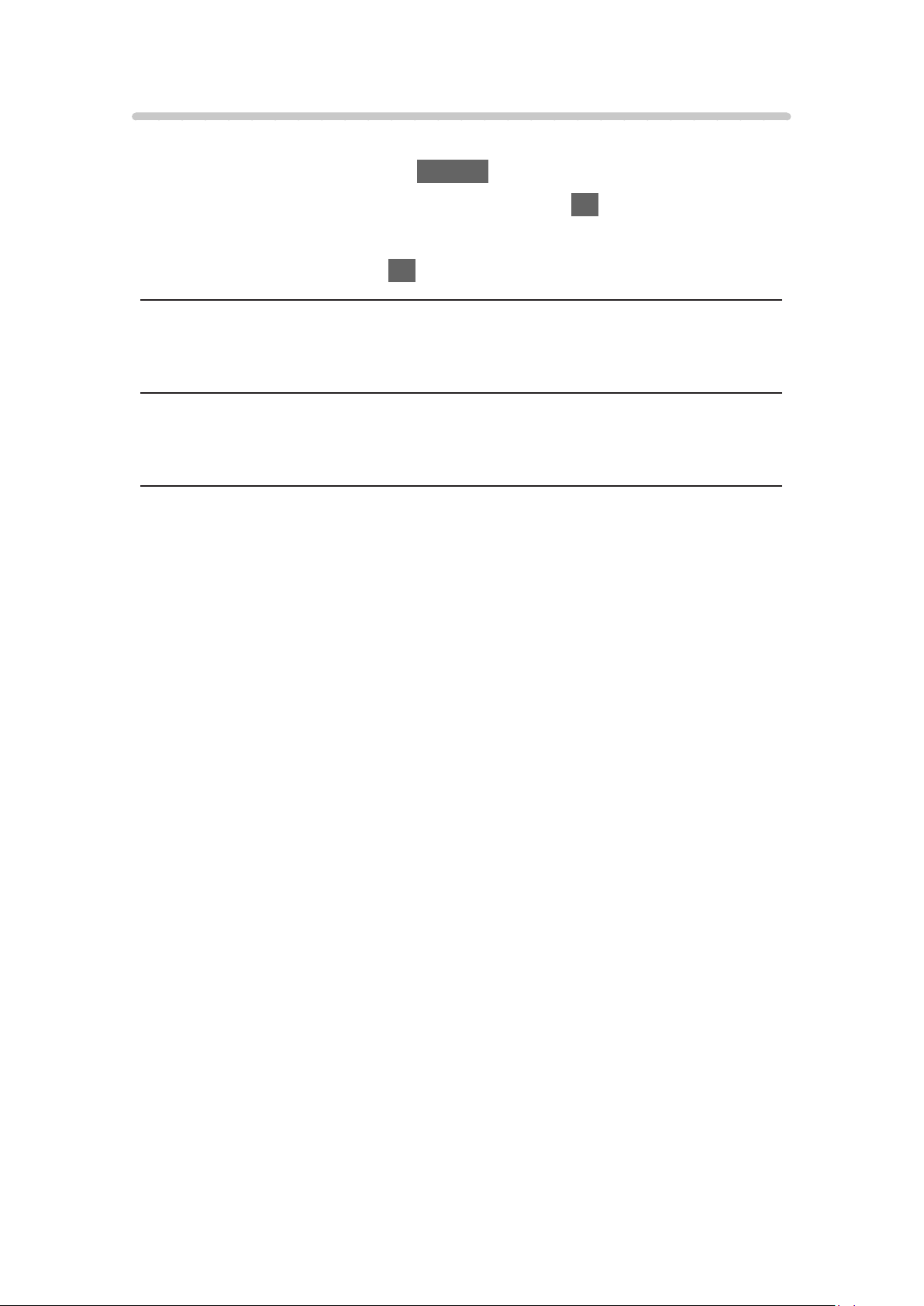
Optiemenu
U kunt Home aanpassen.
1. Geef het optiemenu weer met OPTION.
2. Selecteer een van de volgende items en druk op OK om te openen.
Van Home-scherm verwijderen / Verplaat. / Sorteermodus
3. Stel het item in en druk op OK om op te slaan.
Van Home-scherm verwijderen
Verwijdert een snelkoppeling van Home.
Verplaat.
Rangschikt de positie van de pictogrammen.
Sorteermodus
Hiermee worden de kanalen gesorteerd die in Home worden weergegeven.
- 27 -

Apparaten
Gebruik
Aangesloten apparaten (HDMI-apparatuur, USB-apparaat,
netwerkapparatuur,
enz.) kunnen eenvoudig geopend worden via Apparaten.
1. Geef Home weer met HOME.
2. Selecteer Apparaten en druk op OK om te openen.
(Voorbeeld)
●
Apparaten verlaten
EXIT
●
Een snelkoppelingspictogram toevoegen
Home > Home > Op Home-scherm plaatsen
3. Selecteer een apparaat en druk op OK om te openen.
●
Voor externe apparatuur
Kijken > Externe apparatuur
●
Voor USB-apparaat
Mediaspeler > Mediaspeler gebruiken
●
Voor netwerkapparatuur
Netwerk > Thuisnetwerk
●
Voor reproduceerfunctie
Functies > Spiegelen
= Opmerking =
●
Het ontwerp en de specificaties kunnen zonder voorafgaande
kennisgeving worden gewijzigd.
- 28 -

Optiemenu
Sommige functies zijn niet beschikbaar voor alle modellen. Beschikbare menu-items worden
weergegeven op uw tv-scherm.
1. Geef het optiemenu weer met OPTION.
2. Selecteer een van de volgende items en druk op OK om te openen.
Op Home-scherm plaatsen / Toegankelijkheid / Oversch. naar comp. /
Oversch. naar video / Info tonen.
3. Stel het item in en druk op OK om op te slaan.
Op Home-scherm plaatsen
Voegt een snelkoppeling toe voor een vaak gebruikte functie op Home.
Home > Home > Op Home-scherm plaatsen
Toegankelijkheid
Hulpinstellingen voor visueel gehandicapte gebruikers
Kijken > Voor beste audio > Stembegeleiding
Oversch. naar comp. / Oversch. naar video
U kunt COMPONENT en VIDEO in AV selecteren.
Info tonen.
Toont informatie over het geselecteerde apparaat.
- 29 -

Apps
Gebruik
Verscheidene toepassingen (internetinhoud, enz.) zijn gemakkelijk
toegankelijk via Apps.
1. Geef Home weer met HOME.
2. Selecteer Apps en druk op OK om te openen.
(Voorbeeld)
●
Apps verlaten
EXIT
●
Een snelkoppelingspictogram toevoegen
Home > Home > Op Home-scherm plaatsen
●
U kunt een favoriete toepassing toekennen aan MY APP van de
afstandsbediening van de tv.
Home > Apps > Optiemenu
3. Selecteer een toepassing en druk op OK om te openen.
4. Volg de aanwijzingen op het scherm.
= Opmerking =
●
Het ontwerp en de specificaties kunnen zonder voorafgaande
kennisgeving worden gewijzigd.
●
Internetapps worden verschaft door hun respectievelijke serviceproviders
en kunnen op elk moment worden gewijzigd, onderbroken of gestopt.
●
Voor volledig gebruik van deze functie is een breedbandnetwerk vereist.
- 30 -
